Pycharm中.ui文件如何生成.py文件
1、在开始之前,先教大家Pycharm调取QT界面编辑器,可根据下面的经验链接进行查看,有什么不懂的可以直接质询。
2、查看经验前请先查看注意事项;首先,打开下载好的Pycharm软件,如图所示;
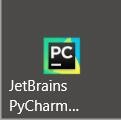
3、选择工具栏处的设置样式图标“扳手”状,如图所示;

4、打开后选择“Tools”->“External tools”选项,如图所示;(以上的设置步骤基本一样)
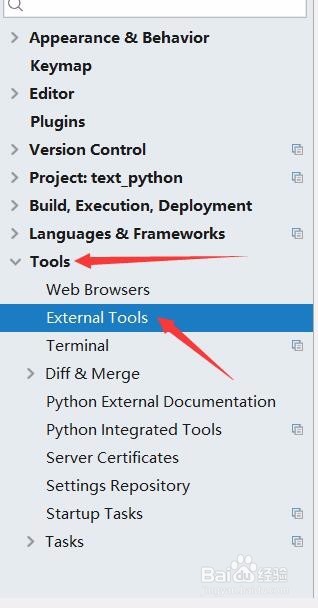
5、选择界面上的“+”按键,单击选中,如图所示;
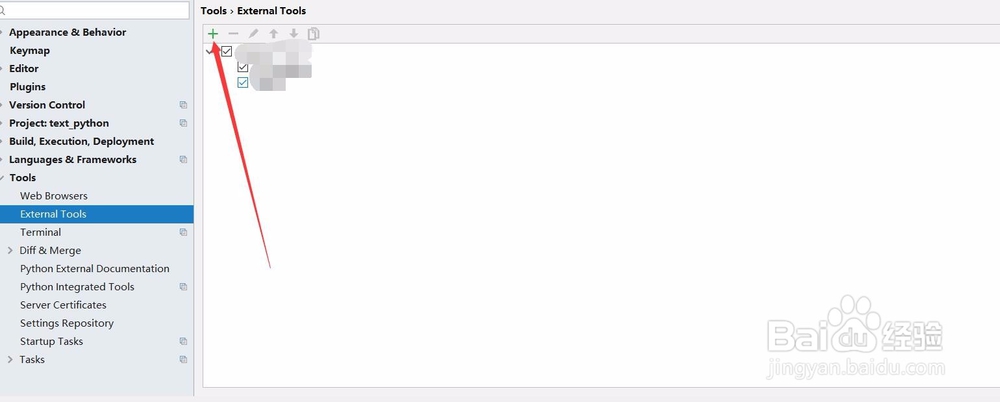
6、在PyUIC的设置中,在Program 写入:你电脑安装Python的地址,Parameters写入:-m PyQt5.uic.pyuic $FileName$ -o $FileNameWithoutExtension$.py;把图上面的Python路径修改成自己的即可,如图所示;
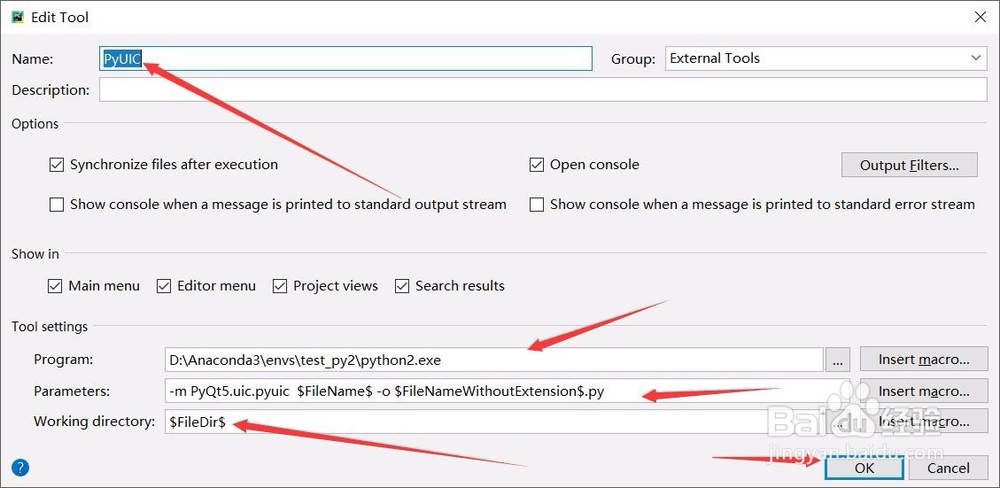
7、在Tools:External tools选项中,出现了“PyUIC”选项,如图所示,点击“Apply”然后点击“ok”退出;

8、在“Tools”选项中,单击“External tools”,就出现了“PyUIC”,如图所示;
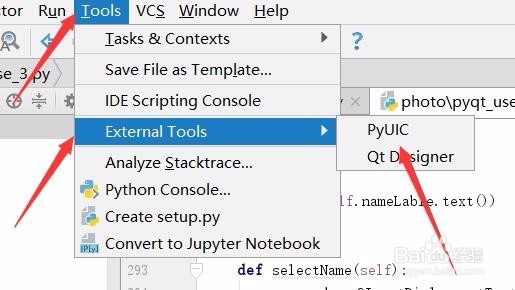
9、选择我们事先准备好的,“.ui”文件,如图所示;鼠标右键选择Tools:External tools中的“PyUIC”选项,如图所示;
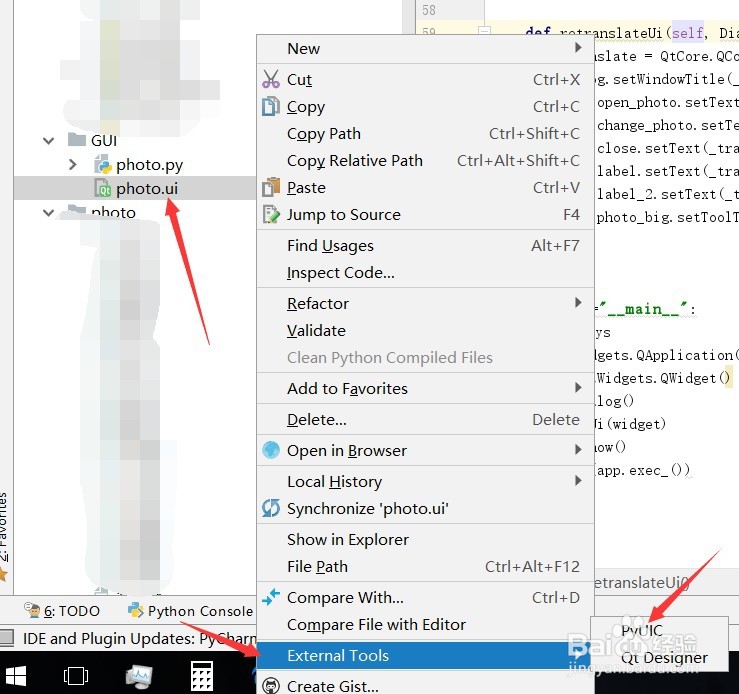
10、稍微等待一会,我们的“.py”文件就生成啦,不用谢我哈,叫我小迹就好,有什么疑问可以直接咨询。

声明:本网站引用、摘录或转载内容仅供网站访问者交流或参考,不代表本站立场,如存在版权或非法内容,请联系站长删除,联系邮箱:site.kefu@qq.com。
阅读量:105
阅读量:184
阅读量:25
阅读量:77
阅读量:21